时间:2021-08-28 14:09:41
作者:永煌
来源:u老九
1. 扫描二维码随时看资讯
2. 请使用手机浏览器访问:
http://m.xitongzhijia.net/xtjc/20210828/223474.html
手机查看
评论
现在重装电脑系统的方法有很多中,大多数情况下大家都会选择U盘安装系统,但在一些特殊的情况下我们需要使用光盘来安装电脑系统,下面就和小编一起来看看如何使用光盘重装系统的吧。
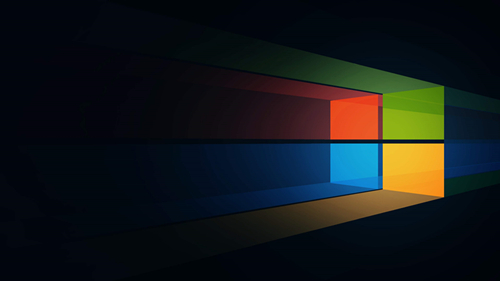
无法开机的情况下使用光盘重装系统的方法
方法一
1、先进BIOS里,把第一启动 ,选择光驱;
2、重启,放入系统盘,等到进入选择界面,选择系统安装到C盘;
3、等待大约十几二十分钟,系统就安装好了。
方法二
如果你的电脑上有GHOST备份好了的系统
1、安装个GHOST一键恢复工具;
2、打开工具,按操作,进行,就可以了。
方法三
(最麻烦的情况)你的光盘只有GHOST工具,电脑里有备份,系统又进不去了。
1、还是进BIOS,设定光驱启动;
2、重启,放入光盘,进入选择界面,选择用GHOST;
3、进入了ghost系统界面,选择 【Local】,选择【Partition】,选择【From Image】,回车
4、在出现的对话框里,选择电脑里的备份(可以用光标方向键配合Tab键分别选择镜像文件所在路径)。
5、出现从镜像文件中选择源分区窗口,直接回车。
6、又出现选择本地硬盘窗口,再回车。
7、出现选择从硬盘选择目标分区窗口,用光标键选择目标分区(即要还原到哪个分区),回车。
8、后面就自动了,完成了就OK了
发表评论
共0条
评论就这些咯,让大家也知道你的独特见解
立即评论以上留言仅代表用户个人观点,不代表u老九立场